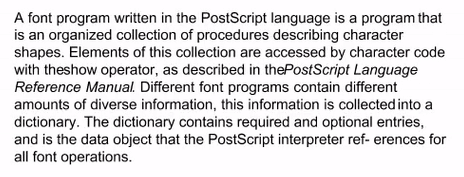Textumbruch und Bilder
Dieses Tool bietet einen einfachen Bearbeitungsmodus zum Arbeiten am Dokument, der einem Textverarbeitungsprogramm ähnelt. Text kann direkt auf der Seite bearbeitet werden, wobei Absätze und Sätze auf der Seite automatisch umbrochen werden.
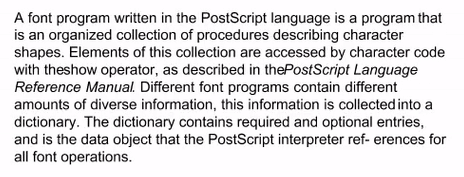
Notiz:In diesem Modus können nur Text- oder Bildinhalte bearbeitet werden. In manchen Fällen kann es sich bei einem Text oder Bild tatsächlich um Pfade oder Formobjekte handeln. Um andere Inhalte innerhalb der PDF-Datei zu bearbeiten, verwenden Sie dieInhalt bearbeiten Werkzeug.
Starten des Textumfluss- und Bildermodus
- Aktivieren Sie das Tool durch einen Klick auf das
 Schaltfläche PDF-Inhalt bearbeiten auf derRegisterkarte „Dokument“Stellen Sie sicher, dass die Option „Textumbruch und Bilder“ im
Schaltfläche PDF-Inhalt bearbeiten auf derRegisterkarte „Dokument“Stellen Sie sicher, dass die Option „Textumbruch und Bilder“ im Pfeil nach unten.
Pfeil nach unten.
- Sobald der Modus „Textumfluss und Bilder“ gestartet wurde, werden um die bearbeitbaren Bereiche herum Rahmen angezeigt.
- Klicken oder ziehen Sie dann mit der Maus einen Bereich, um den gewünschten Inhalt auszuwählen. Nach der Auswahl können Sie den Inhalt gemäß den nachstehenden Anweisungen bearbeiten, verschieben oder löschen.
Text bearbeiten
- Wählen Sie den Text aus, den Sie bearbeiten möchten
- Verschieben oder bearbeiten Sie den Text wie folgt
- Bewegen: CKlicken Sie auf den Text und ziehen Sie ihn an die neue Position auf der Seite.
- Bearbeiten: Doppelklicken Sie auf den Text, um in den Zeilenbearbeitungsmodus zu wechseln. Beginnen Sie mit der Eingabe, wie Sie es normalerweise tun würden, um Text direkt auf der Seite zu bearbeiten. Der Text wird automatisch neu umbrochen und an die ursprüngliche Absatzgröße im Dokument angepasst.
- Wenn Sie fertig sind, klicken Sie zum Beenden der Inhaltsbearbeitung einfach auf das Handwerkzeug
 oder Esc auf der Tastatur
oder Esc auf der Tastatur
Bilder bearbeiten
- Wählen Sie den Text aus, den Sie bearbeiten möchten
- Verschieben oder bearbeiten Sie das Bild wie folgt:
- Bewegen: CKlicken Sie auf den Text und ziehen Sie ihn an die neue Position auf der Seite.
- Bearbeiten: Doppelklicken Sie auf das Bild, um auf die Bildeigenschaften zuzugreifen. Klicken Sie auf die Schaltfläche „Bearbeiten“, um die Bildbearbeitungsoptionen anzuzeigen. Wählen Sie die Optionen aus, die Sie für das ausgewählte Bild ändern möchten, und klicken Sie anschließend auf „OK“.
- Notiz:Das Bearbeiten der Bildeigenschaften kann nicht rückgängig gemacht werden, ohne das Originaldokument erneut zu öffnen. Achten Sie darauf, die Einstellungen entsprechend auszuwählen.
- Wenn Sie fertig sind, klicken Sie einfach auf das Handwerkzeug, um den Inhaltsbearbeitungsmodus zu verlassen
 oder Esc auf der Tastatur
oder Esc auf der Tastatur